반응형
엑셀을 실행할 때 특정한 엑셀 문서를 자동으로 열게 하는 기능입니다. 이렇게 하면 엑셀을 실행한 후 원하는 파일을 수동으로 찾고 열 필요 없이, 프로그램이 시작될 때 지정한 파일이 자동으로 열립니다. 이 기능을 활용하면 특정 작업이나 보고서 작성에 필요한 파일을 효율적으로 열어 작업을 시작할 수 있습니다.

▼ 엑셀 프로그램 시작과 함께 띄우고 싶은 문서가 있다면 폴더를 만들고 파일을 추가합니다. 파일을 직접 연결하는 것은 아니고 폴더를 링크합니다. 폴더 내에 모든 프로그램을 오픈하는 구조입니다. 자신이 엑셀 프로그램을 실행하고 바로 열고 싶은 파일이 들어가 있는 폴더를 탐색기에서 찾아 주소를 복사합니다.

▼ 탐색기 상단 주소란을 클릭하면 그림과 같이 드래그해서 선택한 것처럼 반전됩니다.

▼ 복사한 폴더 주소는 엑셀 설정으로 가서 붙여 넣겠습니다. 엑셀 > 파일 > 옵션 메뉴를 클릭합니다.

| ※ 아래는 참고하면 좋을 만한 글들의 링크를 모아둔 것입니다. ※ ▶ 엑셀 Excel 이력서 사진 추가, 셀에 이미지 고정시키기 ▶ 엑셀 Excel 그림 삽입과 도형 배경 이미지 추가하기, 이미지 저장하기 ▶ 엑셀 Excel 이미지 한 번에 따로 저장하기 ▶ 엑셀 Excel 시트에 배경 이미지를 삽입하거나 눈금선 없애기 ▶ 엑셀 Excel 이미지 원하는 모양으로 쉽게 자르기 |
▼ 엑셀 옵션 팝업창에서 고급 메뉴를 선택합니다. 고급 옵션 목록에서 일반 > 시작 시 다음 위치의 모든 파일 열기 항목에 복사한 폴더 주소를 붙여 넣습니다. 설정이 끝났다면 엑셀을 닫고 다시 시작합니다.

▼ 결과는 다음과 같습니다. 엑셀 프로그램 실행과 함께 지정한 폴더에 있는 모든 파일이 같이 실행됩니다.
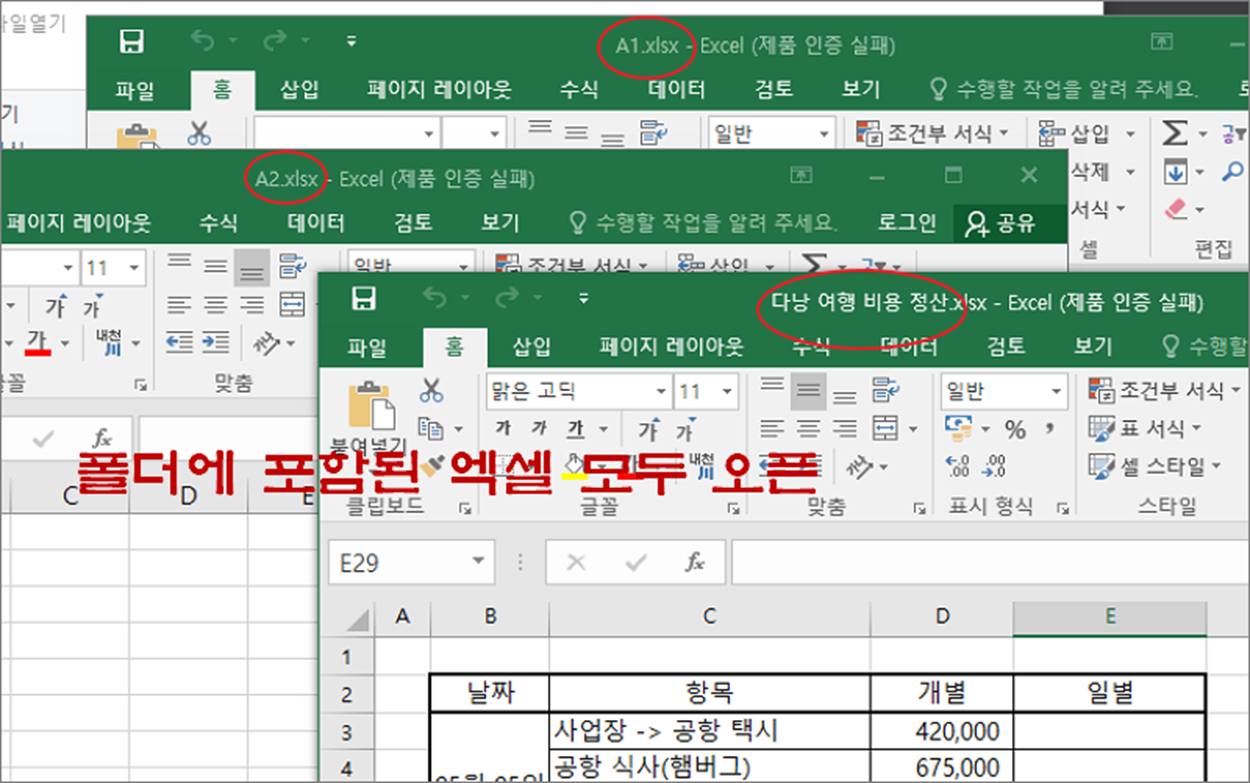
| ※ 아래는 참고하면 좋을 만한 글들의 링크를 모아둔 것입니다. ※ ▶ 엑셀 Excel 이력서 사진 추가, 셀에 이미지 고정시키기 ▶ 엑셀 Excel 그림 삽입과 도형 배경 이미지 추가하기, 이미지 저장하기 ▶ 엑셀 Excel 이미지 한 번에 따로 저장하기 ▶ 엑셀 Excel 시트에 배경 이미지를 삽입하거나 눈금선 없애기 ▶ 엑셀 Excel 이미지 원하는 모양으로 쉽게 자르기 |
반응형
'엑셀(Excel) > Excel' 카테고리의 다른 글
| 엑셀 Excel 새해 달력 쉽게 만들기 (0) | 2024.11.15 |
|---|---|
| 엑셀 Excel 행 번호, 열 번호 ROW, COLUMN 함수 이용해서 구하기 (0) | 2024.11.15 |
| 엑셀 Excel 특정 데이터 셀만 선택해서 서식 적용하기 (0) | 2024.11.15 |
| 엑셀 Excel TODAY 함수 이용해서 날짜 계산하기 (2) | 2024.11.15 |
| 엑셀 Excel 셀 행 높이, 열 너비 그대로 유치한 채 복사하기 (4) | 2024.11.13 |
| 엑셀 Excel 수식 제외하고 서식 및 값만 복사하기 (1) | 2024.11.13 |
| 엑셀(Excel) ISNUMBER 함수 사용하는 방법 (0) | 2024.11.12 |
| 엑셀 Excel 한 페이지에 안 들어갈 때 가로 방향으로 인쇄하기 (0) | 2024.11.11 |


